惠普笔记本电脑卡顿怎么办?
Hello!大家好,我是阿广,电脑在使用久了之后,系统就会变得卡顿,在没必要重装系统之前,我们可以通过哪些小小的设置来缓解电脑的卡顿呢?小编就为大家分享一下我的经验。(⊃‿⊂)
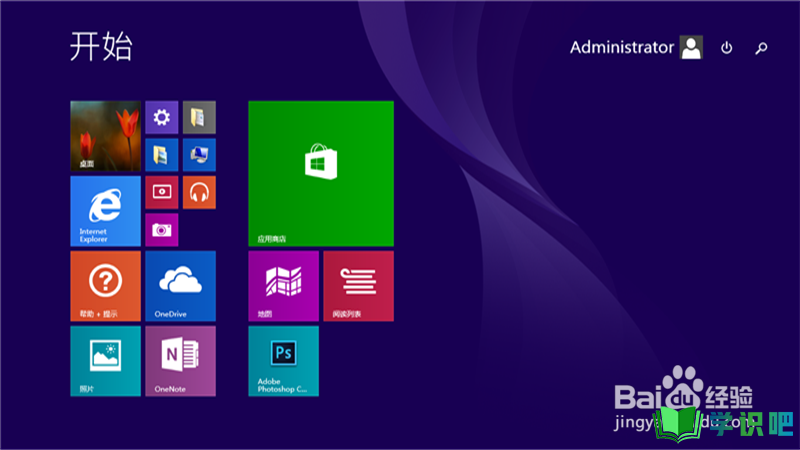
原料/工具
笔记本电脑
方法一 关闭系统的视觉效果
第1步
首先,我们先打开【控制面板】,然后找到【系统与安全】,在点击进入【安全】,在左侧选项中找到【高级系统设置】,点击进入
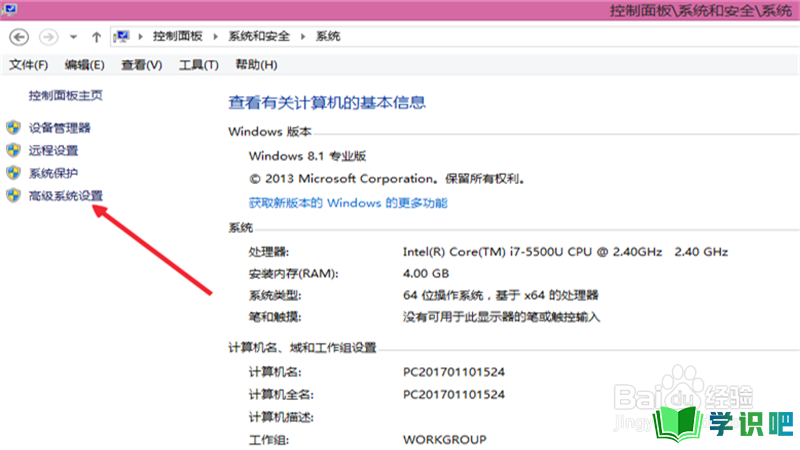
第2步
在弹出的【系统属性】对话框中,找到【高级】,然后在其下属选项中选择第一个【设置】,即性能设置
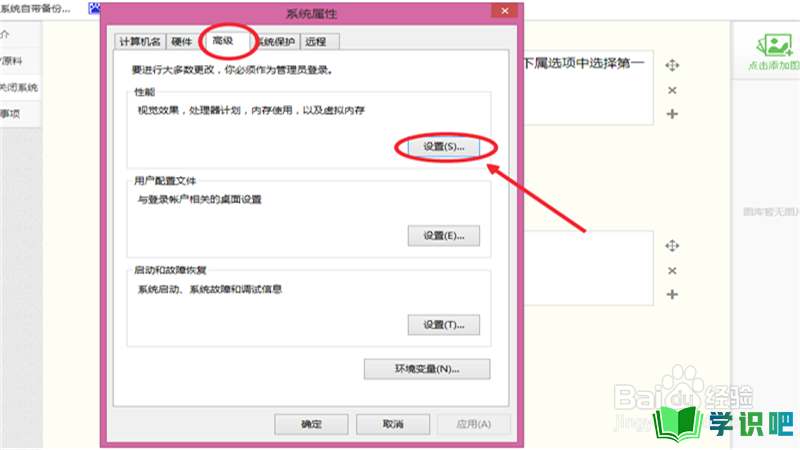
第3步
在弹出的【性能选项】对话框中,将【视觉效果】调整为最佳性能。
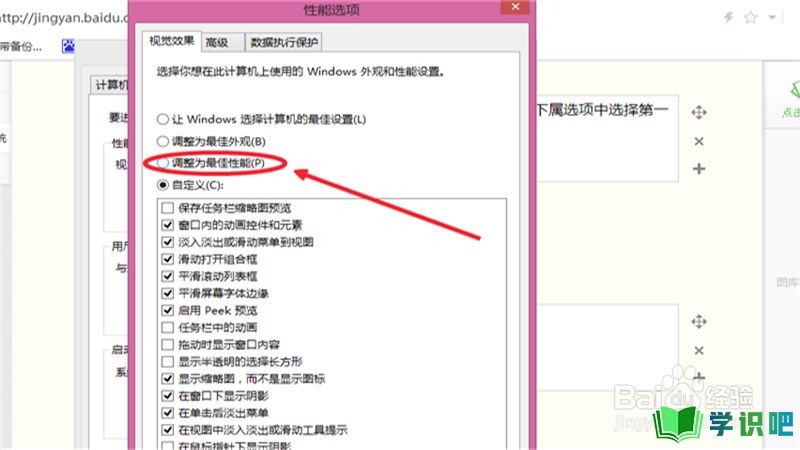
方法二 尽可能的减少桌面的图标
第1步
有些用户电脑中装有大量的软件,为了使用的方便,将所用的应用图标都放置在桌面,其实这在一定程度上也会影响电脑的速度,而且使电脑看起来乱七八糟的,一点也不美观。就我个人来看,一个简洁的桌面还会使人感到舒适,而且现在人们不是一直在追求简洁么?
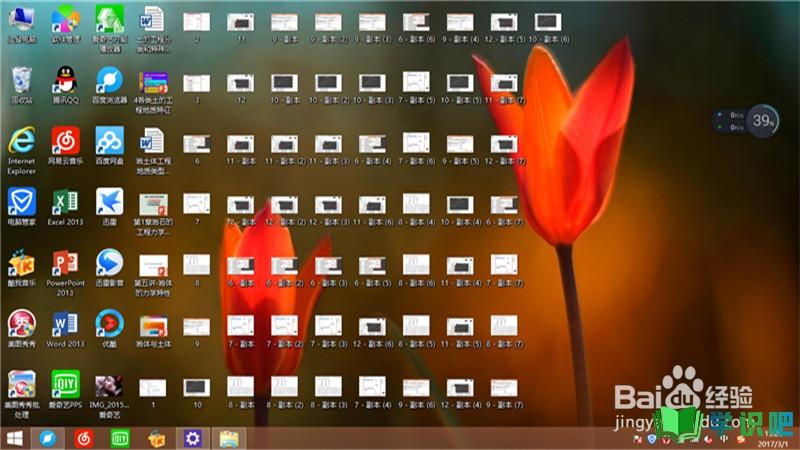
第2步
对于上述问题,其实微软早就想到,要不为什么会专门建立一个【应用】界面呢?而且还将软件按照一定的顺序排列起来。对于一些不常用的软件,我们完全可以将他们的图标从桌面上去除,等我们的时候,从应用中打开其实也费不了多少时间。
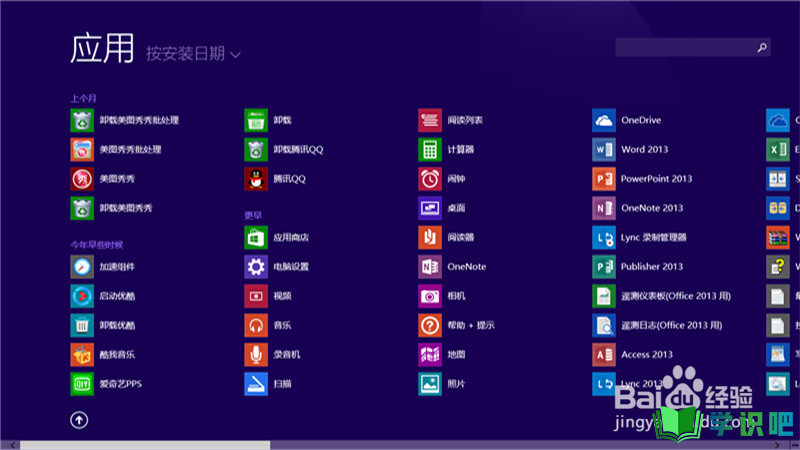
方法三 将电源选项改为平衡模式
第1步
有些用户无意当中将电源模式改为【节能】模式,在打开文件夹,软件等时,会明显感觉到卡顿,这是因为节能模式下,系统会限制CPU的运行速度,CPU运行速度低,当然系统运行起来就不流畅了。
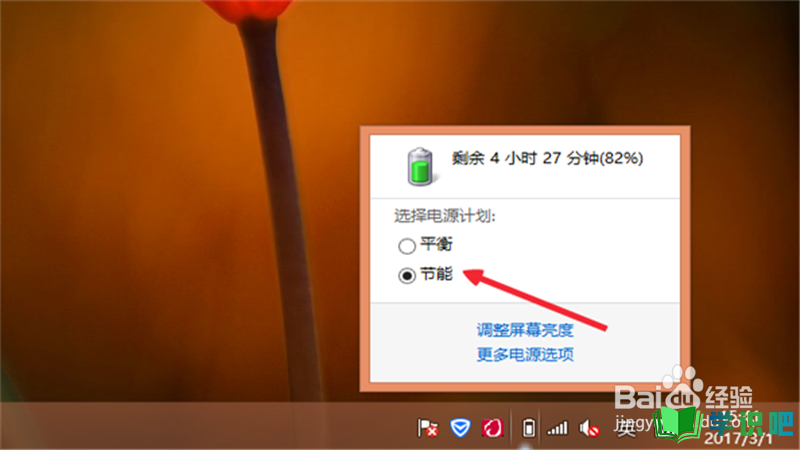
第2步
电源的设置键一般在右下角,图标为一个“电池”的形状。我们在【控制面板】中也可以对其进行设置。打开控制面板,找到【系统与安全】,然后再点击【电源选项】,更改电源计划为【平衡】模式。
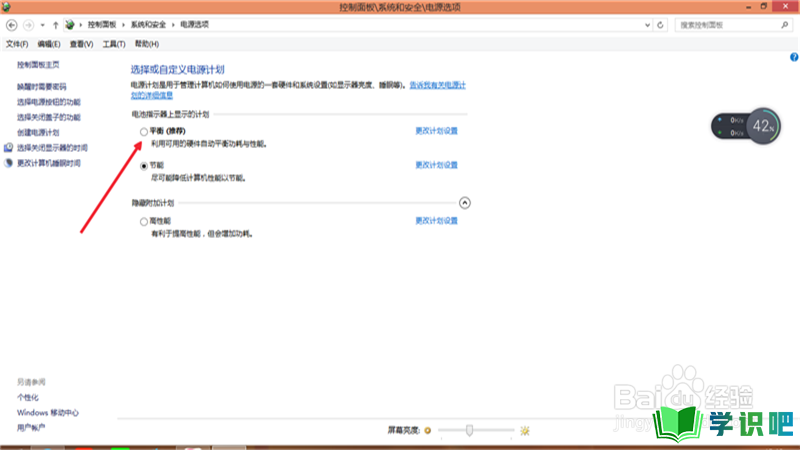
温馨提示
以上就是“惠普笔记本电脑卡顿怎么办?”的全部内容了,不知道小伙伴们学会了吗?学识吧还为大家提供了超多百科知识文章,感兴趣的小伙伴们可以关注学识吧并给小编点赞哦!(⊃‿⊂)
